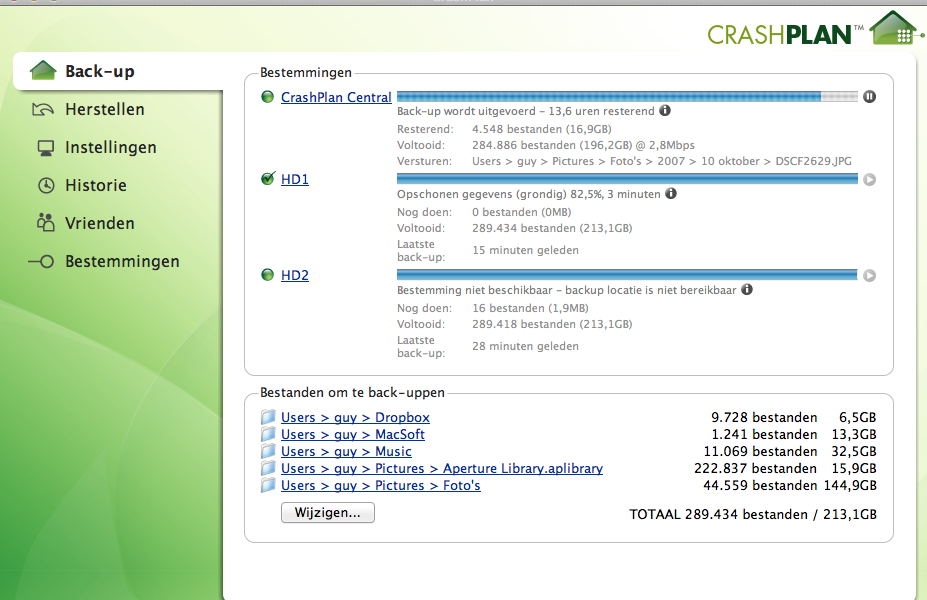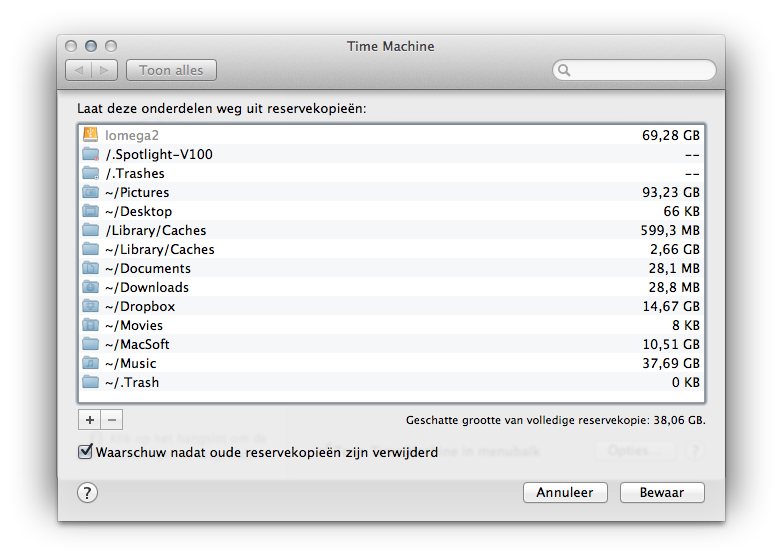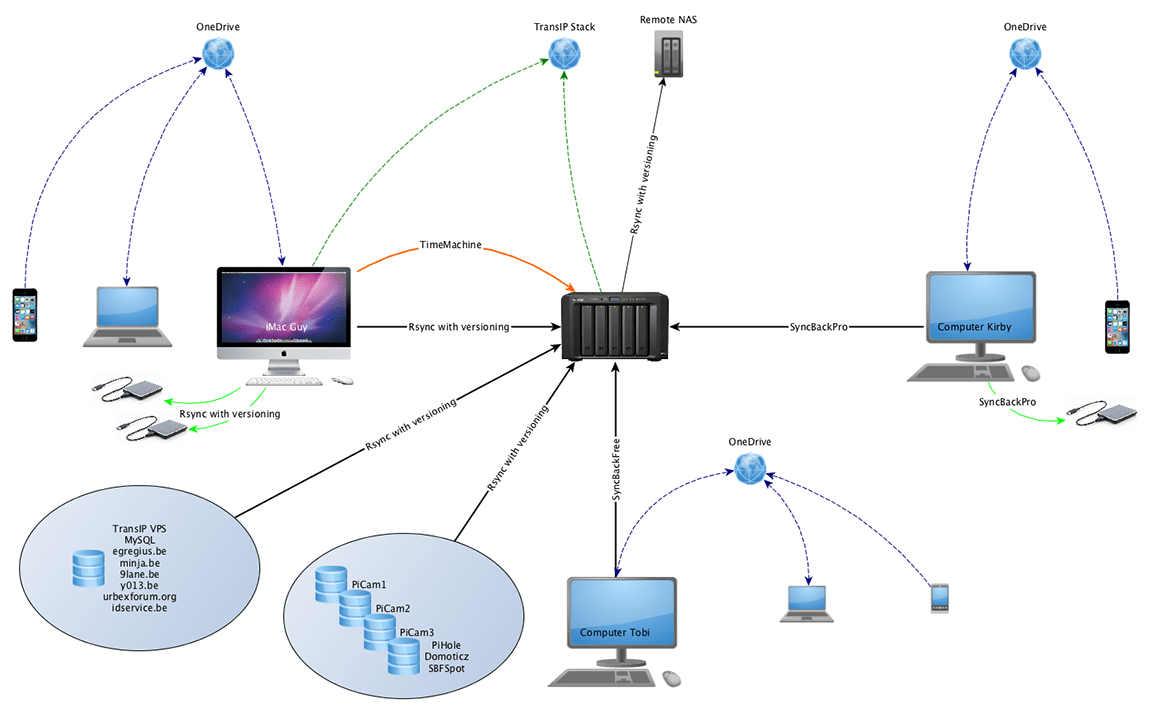My paranoia backup plan
Paranoia kan je het wel noemen, ik backup en backup en backup…
Omdat ik nog steeds veel te vaak hoor van vrienden/collega’s etc dat zij niet backuppen maar eens mijn backup plan uit de doeken doen.
Ik heb het geluk gehad, heel lang geleden, toen ik nog geen belangrijke data had, dat harde schijven zomaar kunnen sneuvelen. Sindsdien mag mij dat op elk moment overkomen, ik zal niks verliezen.
In mijn plan gebruik ik 3 programma’s. 2 Ervan zijn te gebruiken op zowel Windows als Mac computers, 1 ervan enkel op Mac.
- Dropbox
Dit is een gratis programma met versies voor Windows, Mac en Linux.
Na installatie krijg je een extra mapje ‘Dropbox’ op je computer. Als het ware een nieuwe ‘Mijn documenten’. Alle bestanden die je daarin plaatst worden meteen ge-upload naar de dropbox servers. Zodra je een bestand toevoegd of wijzigt heb je er dus al een backup van (op voorwaarde dat je computer dat moment internetverbinding heeft). Meer nog, van alle bestanden, alsook gewiste bestanden kan je tot 30 dagen terug alle versies terughalen.
Bij een gratis account krijg je meteen 2GB ruimte. Die ruimte kan je laten groeien door vrienden (referrals) uit te nodigen. Voor elke vriend krijg je 500MB extra ruimte. Voor diegenen met weinig vrienden of veel tijd over bestaat er wel een trucje om je eigen referrals te maken :)
Op dit moment heb ik nu een dikke 20GB ruimte
Edit: Dropbox werd vervangen door copy.
Dropbox biedt naast de functie als backup ook nog een hele reeks andere voordelen. Deze zijn vroeger al aan bod gekomen. - OSX Timemachine
Dit programma zit in OSX, enkel voor Mac dus.
Het is wel meteen de meest complete backup en de eenvoudigste in gebruik. Enige wat je hoeft te doen is eenmalig een externe schijf aanduiden en OSX Timemachine doet de rest in de achtergrond.
Eens de schijf gekozen volstaat het om deze op regelmatige tijdstippen te verbinden. OSX Timemachine houdt alle gebruikersbestanden bij met versies totdat de externe disk vol staat. Pas dan worden de oudste versies verwijdert. Het programma werkt op het principe van alles behalve … te backuppen. Als kleine tip kan ik je dus meegeven om deze mappen uit te sluiten van backup:
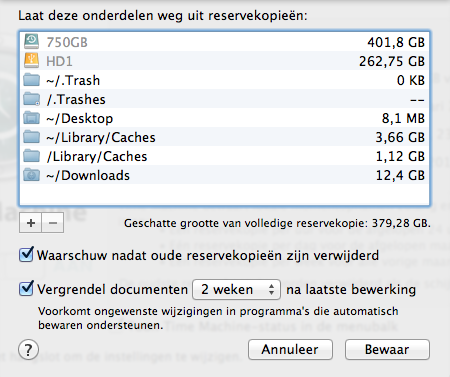
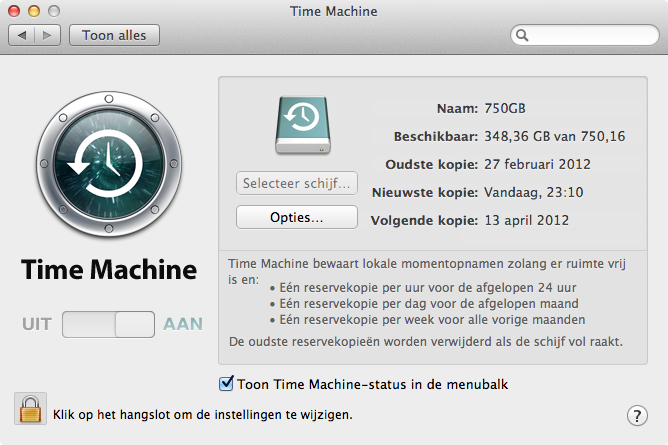
Ik maakte ondertussen al meermaals gebruik van deze backup, oa onlangs bij het vervangen van mijn harde schijf door een groter exemplaar. Een complete restore is zo eenvoudig als OSX installeren en op het einde van dat proces te kiezen voor ‘restore from timemachine backup’. Eens dat proces voltooid is, is je Mac weer net als voorheen.
Naast een complete restore kan je ook als het ware in de tijd terug reizen en je documenten van dat moment bekijken of apart restoren. - CrashPlan
Als derde en laatste backup methode gebruik ik CrashPlan. Dit programma is er voor Windows, Mac OSX en Linux.
Zolang je niet gebruik maakt van online backup ruimte is het trouwens gratis.
Het gebruik en werking hiervan is gelijkaardig als dat van OSX Timemachine. Eens ingesteld volstaat het de externe schijf te verbinden en de backup start meteen.
Omdat ik zo paranoia ben backup ik hiermee naar 2 verschillende externe schijven en online.
Bij deze, mensen, aub, maak een backup! Gebruik 1 of meerdere van bovenstaande, als je gemakkelijk wil zijn. Of doe het desnoods manueel door te kopieren naar een externe disk. Weet dan wel dat manuele dingen vaak vergeten kunnen geraken.
Kom dus aub nooit meer klagen als je al je documenten, foto’s of whatever kwijt speelt…